Planer
Planer upravlja planiranim zadacima i pokreće ih sa unapred definisanom konfiguracijom i svojstvima.
Planeru možete da pristupite iz glavnog menija programa ESET Smart Security Premium tako što ćete kliknuti na stavke Alatke > Planer. Planer sadrži listu svih isplaniranih zadataka i svojstva konfiguracije kao što su željeni datum, vreme i korišćeni profil skeniranja.
Planer služi za planiranje sledećih zadataka: ažuriranje modula, zadatak skeniranja, proveru datoteka pri pokretanju sistema i održavanje evidencije. Iz glavnog prozora planera možete direktno da dodajete ili brišete zadatke (kliknite na dugme Dodaj zadatak ili Izbriši pri dnu prozora). Možete da vratite redosled planiranih zadataka na podrazumevano i izbrišete sve promene klikom na opciju Podrazumevano. Kliknite desnim tasterom miša bilo gde u prozoru planera da biste: prikazali detaljne informacije, odmah izvršili zadatak, dodali novi zadatak i izbrisali postojeći zadatak. Koristite polja za potvrdu na početku svake stavke da biste aktivirali/deaktivirali zadatke.
Sledeći planirani zadaci se podrazumevano prikazuju u okviru menija Planer:
•Održavanje evidencije
•Redovno automatsko ažuriranje
•Automatsko ažuriranje nakon prijave korisnika
•Automatska provera datoteka pri pokretanju (nakon prijavljivanja korisnika)
•Automatska provera datoteka pri pokretanju (nakon uspešnog ažuriranja mašine za otkrivanje)
Da biste izmenili konfiguraciju postojećeg planiranog zadatka (bilo da je podrazumevana ili definisana od strane korisnika), kliknite desnim tasterom miša na zadatak, a zatim izaberite opciju Uredi ili izaberite zadatak koji želite da izmenite i izaberite opciju Uredi.
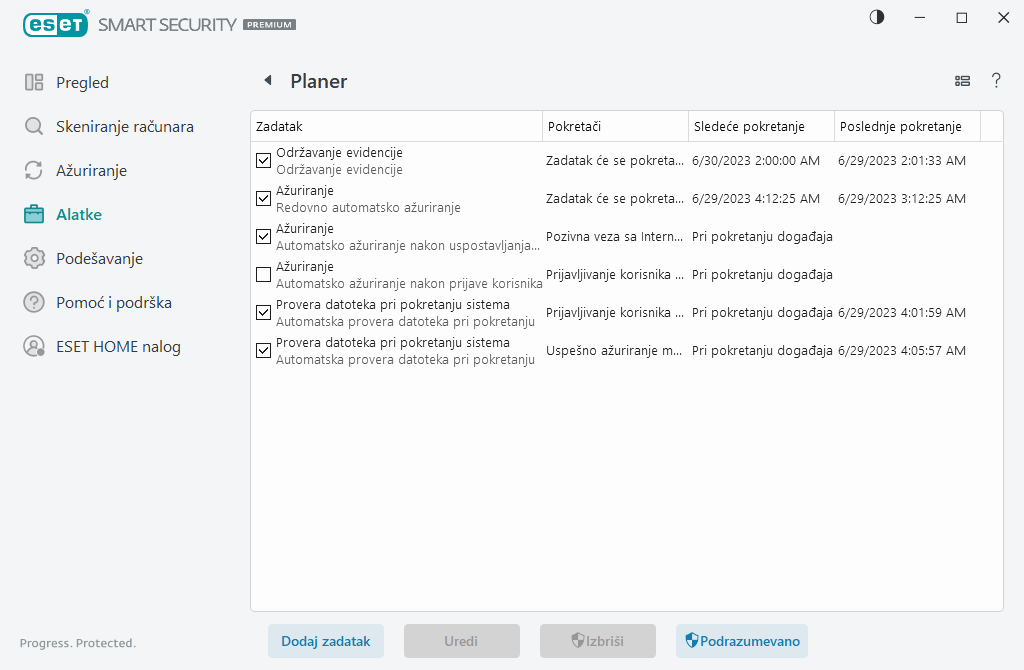
Dodavanje novog zadatka
1.Kliknite na opciju Dodaj zadatak pri dnu prozora.
2.Unesite ime zadatka.
3.U padajućem meniju izaberite željeni zadatak:
•Pokreni spoljnu aplikaciju – Planira pokretanje spoljne aplikacije.
•Održavanje evidencije – Datoteke evidencije takođe sadrže ostatke izbrisanih zapisa. Ovaj zadatak redovno optimizuje zapise u datotekama evidencije da bi se obezbedio efikasan rad.
•Provera datoteke za pokretanje sistema – Proverava datoteke kojima je dozvoljeno pokretanje prilikom pokretanja sistema ili prijavljivanja.
•Kreiranje snimka statusa računara – Kreira ESET SysInspector snimak računara – prikuplja detaljne informacije o komponentama sistema (npr. upravljačkim programima, aplikacijama) i procenjuje nivo rizika za svaku komponentu.
•Skeniranje računara na zahtev – Vrši skeniranje datoteka i fascikli na računaru.
•Ažuriranje – Planira zadatak ažuriranja ažuriranjem modula.
4.Aktivirajte prekidač pored opcije Aktivirano da biste aktivirali zadatak (ovo možete da uradite i kasnije potvrdom/poništavanjem izbora u polju za potvrdu na listi zakazanih zadataka), kliknite na opciju Dalje i izaberite jednu od vremenskih opcija:
•Jednom – Zadatak će se izvršiti na unapred definisani datum u određeno vreme.
•Neprestano – Zadatak će se izvršavati u navedenom vremenskom intervalu.
•Dnevno – Zadatak će se ponovo pokretati svakog dana u navedeno vreme.
•Sedmično – Zadatak će se pokretati izabranog dana u izabrano vreme.
•Pokrenuto događajem – Zadatak će se izvršavati pri pokretanju navedenog događaja.
5.Koristite opciju Preskoči zadatak kada računar radi na baterije da biste sveli potrošnju sistema na minimum dok laptop radi na baterije. Zadatak se pokreće na dan i u vreme navedene u poljima Izvršavanje zadataka. Ukoliko zadatak nije moguće pokrenuti u unapred definisano vreme, možete da navedete vreme za njegovo ponovno izvršavanje:
•U sledeće planirano vreme
•Što pre
•Odmah ako vreme od poslednjeg pokretanja prekoračuje (sati) – Predstavlja vreme proteklo od prvog preskočenog pokretanja zadatka. Ako se ovo vreme prekorači, zadatak se pokreće odmah. Podesite vreme pomoću kružnog indikatora u nastavku.
Da biste pregledali zakazani zadatak, kliknite desnim tasterom miša na zadatak i izaberite opciju Prikaži detalje zadatka.
